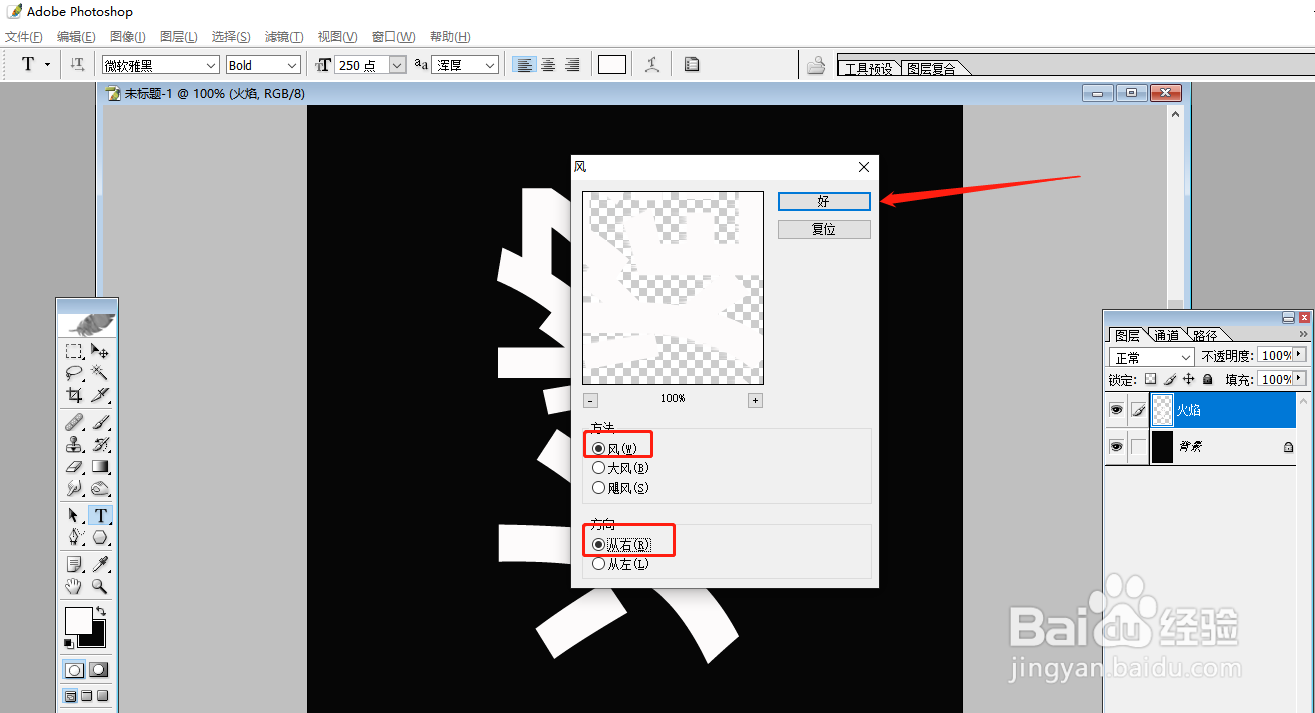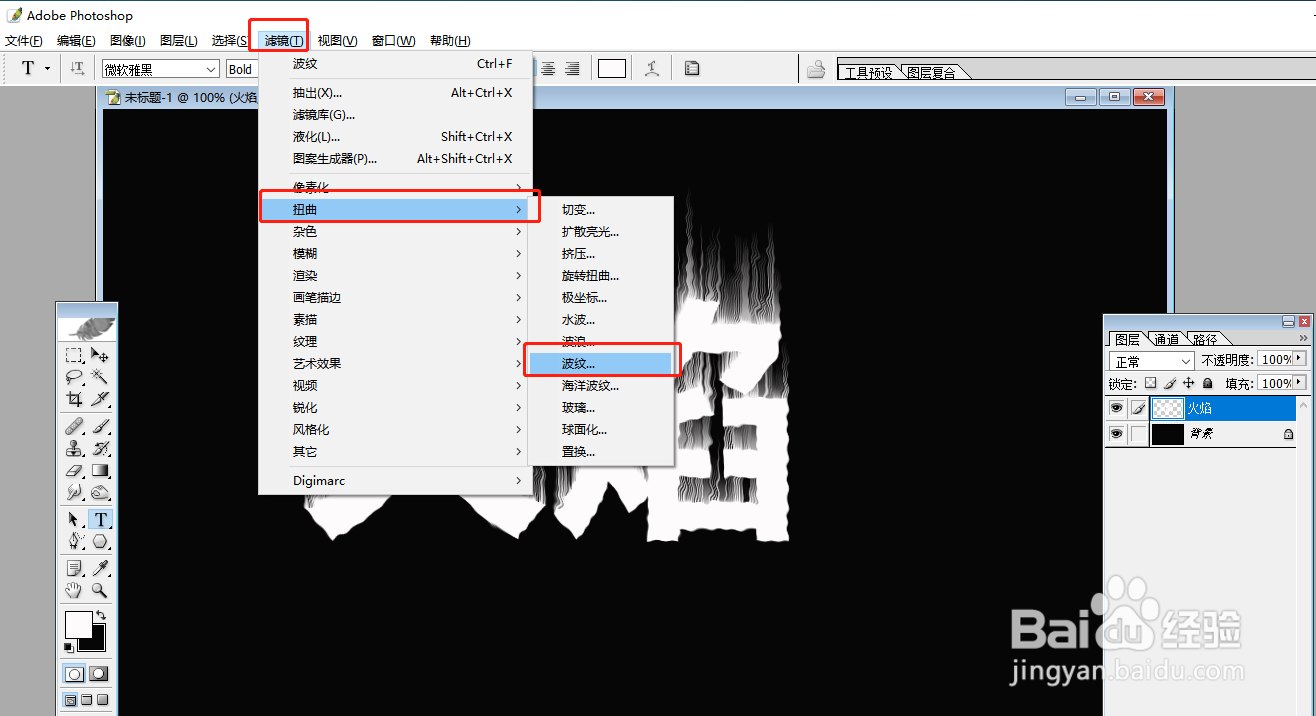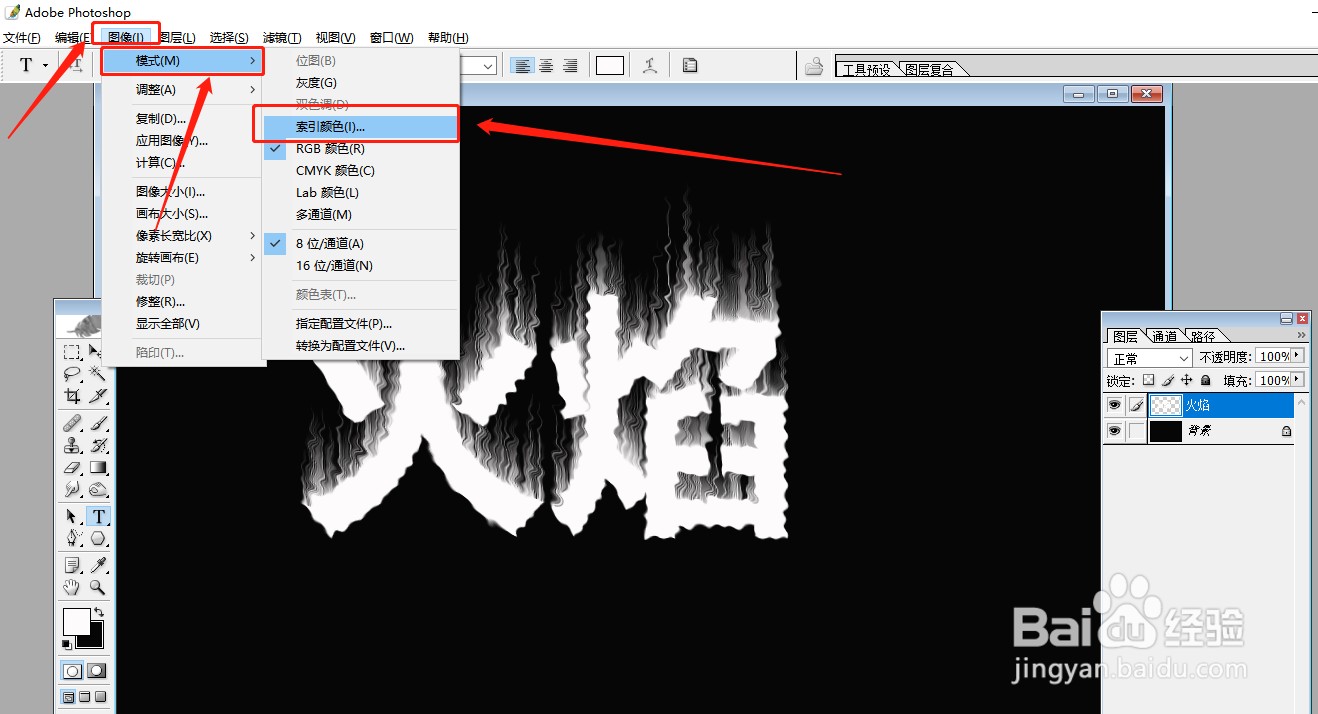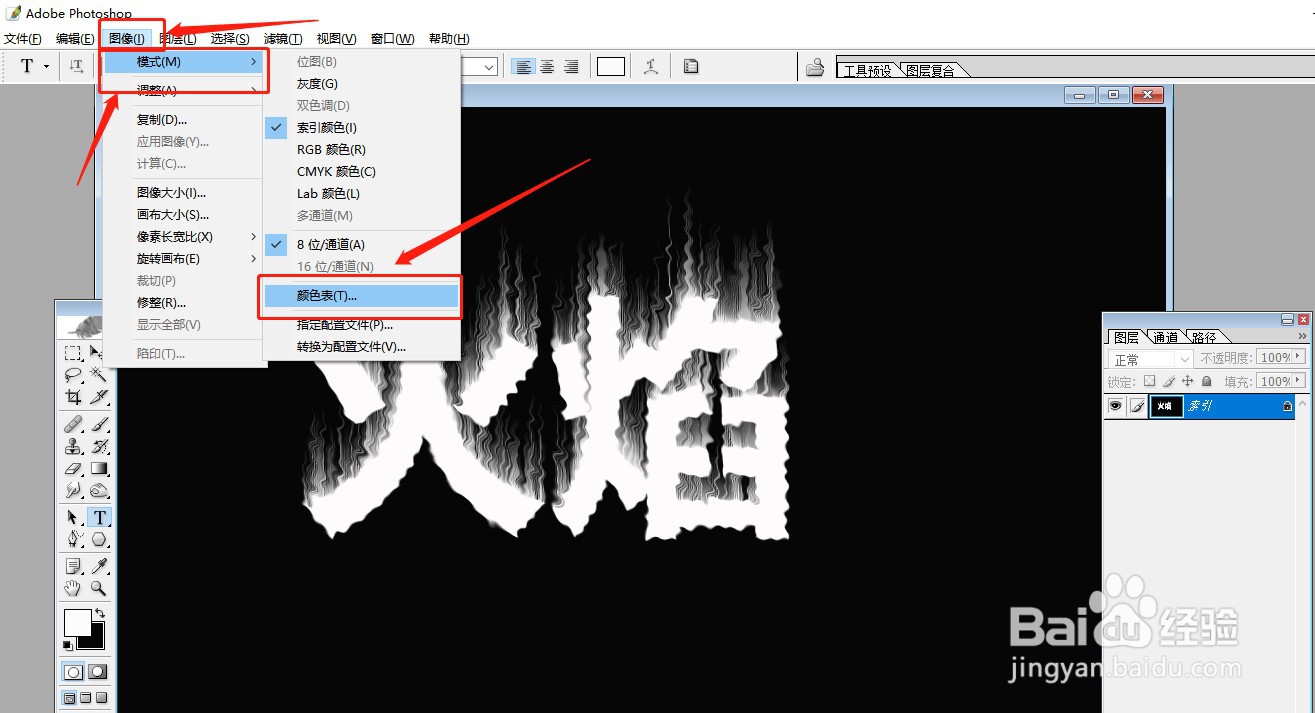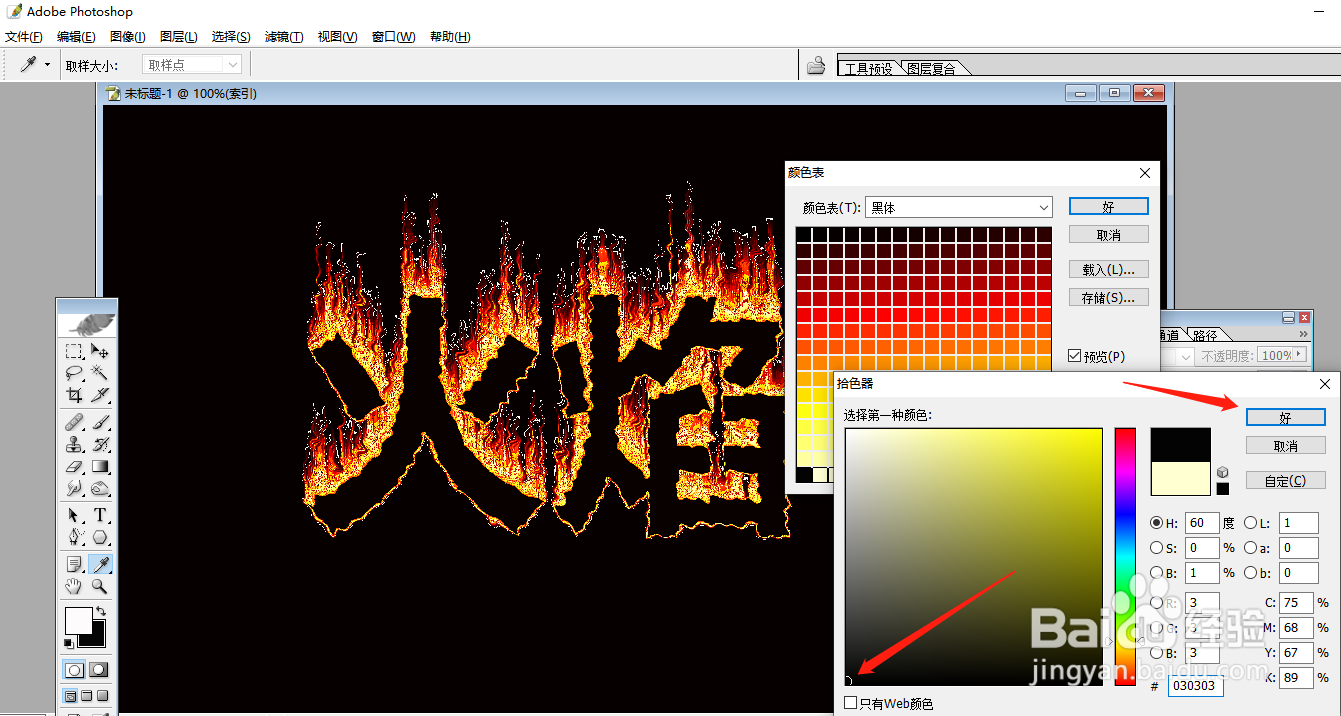用Ps如何制作火焰燃烧特效
1、按Ctrl键,同时单击绘图区,新建图层,将背景色设置为黑色。
2、选择“文字工具”,将字体颜色设置为白色,录入文字。
3、选择“图像”-“旋转画布”-“90度(逆时针)“,将文字旋转。
4、选择“滤镜”-“风格化”-“风”。
5、方法选择“风”,方向选择“从右”,点击“好”。
6、按Ctrl+F复制“风”的操作,选择“图像”-“旋转画布”-“90度(顺时针)”,将文字旋转过来。
7、选择“滤镜”-“扭曲”-“波纹”。
8、选择“图像”-“模式”-“灰度”。
9、再选择“图像”-“模式”-“索引颜色”。
10、再选择“图像”-“模式”-“颜色表”。
11、颜色表选择“黑色”,再选择颜色框的最底层的颜色
12、弹出的颜色框选择左下角的黑色,点击“好”,火焰特效就制作好了。
声明:本网站引用、摘录或转载内容仅供网站访问者交流或参考,不代表本站立场,如存在版权或非法内容,请联系站长删除,联系邮箱:site.kefu@qq.com。
阅读量:61
阅读量:32
阅读量:68
阅读量:75
阅读量:47